无线网卡win10不识别怎么办 win10插无线网卡无法识别处理方法
更新时间:2024-01-25 13:46:18作者:runxin
有些用户组装的win10电脑中的主板缺少无线网卡设备,因此也导致用户无法正常实现无线网络的联机,这时我们可以给win10电脑外接网线网络设备来使用,然而却莫名出现无法识别无线网卡的情况,对此无线网卡win10不识别怎么办呢?以下就是小编给大家分享的关于win10插无线网卡无法识别处理方法。
具体方法如下:
1、【win10】电脑左下的图标小手按下,如图。
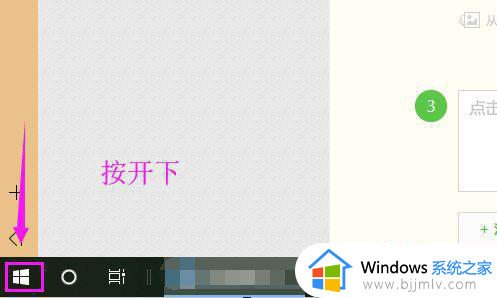
2、其次我们就按开下【设置】啦,如图。
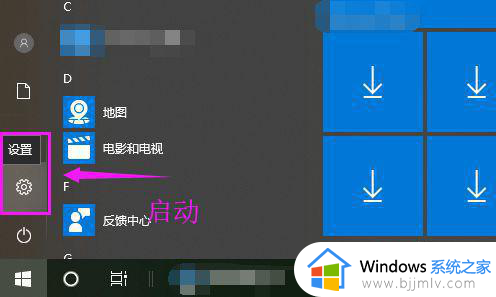
3、接着就我们启动开【网络和Internet】下,如图。
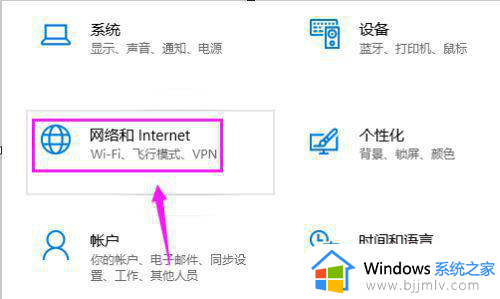
4、【网络和Internet】启动开后,继续启动开【飞行模式】,如图。
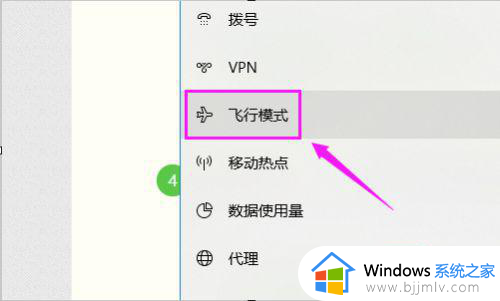
5、我们就看到【WLAN】开关关闭了,如图。
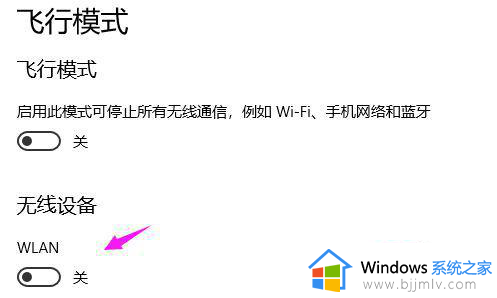
6、我们就要简单的开启这个【WLAN开关】了;如果还没解决,就看到自己无限网卡的品牌,去品牌官网下载驱动,安装后就可以识别启动了!
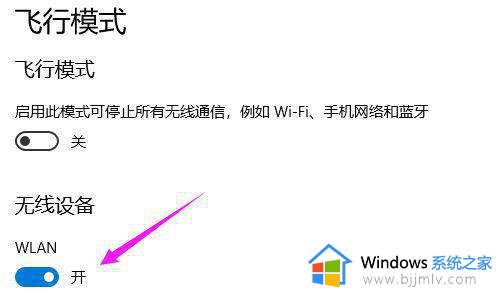
这篇文章的内容就是关于win10插无线网卡无法识别处理方法了,碰到同样情况的朋友们赶紧参照小编的方法来处理吧,希望本文能够对大家有所帮助。
无线网卡win10不识别怎么办 win10插无线网卡无法识别处理方法相关教程
- win10插无线网卡无法识别怎么办 win10无线网卡识别不了如何解决
- win10插无线网卡没反应怎么办 win10插无线网卡不识别如何解决
- 新装win10不识别网络怎么办 win10未识别的网络处理方法
- win10插网线显示未识别的网络怎么回事 win10插了网线显示未识别的网络如何解决
- win10外置无线网卡蓝屏怎么办 win10插无线网卡蓝屏如何解决
- win10如何使用usb无线网卡 win10插了usb无线网卡使用教程
- win10无线网卡连不上wifi怎么办 win10台式装了无线网卡连不上wifi处理方法
- win10修改无线网卡mac地址方法 win10如何更改无线网卡mac地址
- win10识别不了网络怎么办 win10显示未识别的网络修复方法
- 雷蛇win10无法识别怎么办 win10雷蛇鼠标不识别修复方法
- win10如何看是否激活成功?怎么看win10是否激活状态
- win10怎么调语言设置 win10语言设置教程
- win10如何开启数据执行保护模式 win10怎么打开数据执行保护功能
- windows10怎么改文件属性 win10如何修改文件属性
- win10网络适配器驱动未检测到怎么办 win10未检测网络适配器的驱动程序处理方法
- win10的快速启动关闭设置方法 win10系统的快速启动怎么关闭
win10系统教程推荐
- 1 windows10怎么改名字 如何更改Windows10用户名
- 2 win10如何扩大c盘容量 win10怎么扩大c盘空间
- 3 windows10怎么改壁纸 更改win10桌面背景的步骤
- 4 win10显示扬声器未接入设备怎么办 win10电脑显示扬声器未接入处理方法
- 5 win10新建文件夹不见了怎么办 win10系统新建文件夹没有处理方法
- 6 windows10怎么不让电脑锁屏 win10系统如何彻底关掉自动锁屏
- 7 win10无线投屏搜索不到电视怎么办 win10无线投屏搜索不到电视如何处理
- 8 win10怎么备份磁盘的所有东西?win10如何备份磁盘文件数据
- 9 win10怎么把麦克风声音调大 win10如何把麦克风音量调大
- 10 win10看硬盘信息怎么查询 win10在哪里看硬盘信息
win10系统推荐